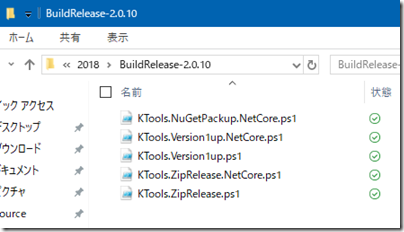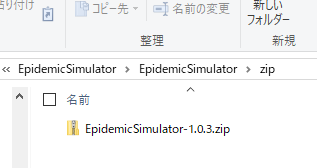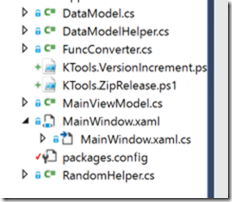ビルド用 PowerShell スクリプトの Build Release (GitHub) を .NET Framework プロジェクト形式向けに提供していましたが、
今回は .NET Core プロジェクト形式向けのビルドツールを追加しました。
ツールの内容:
(1) Version 1up
アセンブリのバージョン (x.y.z の z の部分) を 1 だけ増加させます。
.NET Core プロジェクト形式では、プロジェクト ファイル (.csproj) でバージョンを書き換えます。
(2) Zip Release
プロジェクトを Release でビルドして、ZIP ファイルを作成します。
ビルド前にアセンブリのバージョンを増加させます。
(3) NuGet Packup
プロジェクトを Release でビルドして、NuGet パッケージを作成します。
ビルド前にアセンブリのバージョンを増加させます。
これらのツール (PowerShell スクリプト) を使う方法としては、Visual Studio の「外部ツール」に登録するのが便利だと思います。
前回にビルド用のスクリプトを Visual Studio の外部ツールに登録する方法について書きましたが、
.NET Core 版の手順も改めて以下に書いておきます。
セットアップ
Build-Release/Downloads (GitHub) からツールの最新版をダウンロードして任意のフォルダーに展開します。
Visual Studio のメニューで [ツール] – [外部ツール] を選択して各スクリプトを追加していきます。
- タイトル: 任意
- コマンド:
powershell.exe - 引数:
-ExecutionPolicy Unrestricted "C:\scripts_folder\KTools.xxx.ps1" - 初期ディレクトリ:
$(ProjectDir)- 右の ▶ ボタンで選択できる
- Version 1up では
$(SolutionDir)でもよい
- 出力ウィンドウを使用: オン
プロジェクトの作成
.NET Core 向けのプロジェクト テンプレートを選択してプロジェクトを作成します。
.NET Framework プロジェクトではバージョン番号などを AssemblyInfo.cs に記述しますが、
.NET Core プロジェクトではプロジェクト ファイル (.csproj) に記述します。
初期状態ではバージョンが設定されていない (その場合は 1.0.0 と判定される) ため、
プロジェクトのプロパティで [パッケージ バージョン] の値を設定しておきます。
上記の設定をして保存すると、.csproj ファイルの <Version> に反映されます。
なお、.NET Core のプロジェクト形式でも、
<TargetFramework>net45</TargetFramework>
のようにすれば .NET Framework をターゲットにすることができます。
詳細は .NET Core と .NET Standard を参照してください。
ツールの実行:
(1) Version 1up
対象のプロジェクト内のファイルを開いた状態で、メニューからスクリプトを選択すると実行されます。
実行すると、ログが Visual Studio に出力されます。
(2) Zip Release
同様に、メニューから Zip Release を実行します。
zip フォルダーに ZIP ファイルが作成されます。
(3) NuGet Packup
クラス ライブラリ プロジェクトを対象に NuGet Packup を実行します。
pkg フォルダーに NuGet パッケージが作成されます。
注意点
- .NET Framework プロジェクト形式向けには NuGet 経由でプロジェクトに PowerShell スクリプトを追加する
方法 (KTools.ZipRelease) も提供していますが、.NET Core プロジェクト形式では NuGet で同様の方法で追加できませんでした。
前回: ビルド用のスクリプトを Visual Studio の外部ツールに登録する
テスト済バージョン
Visual Studio 2017
参照
Build Release (GitHub)
外部ツールの管理
.nuspec File Reference for NuGet